감각적인 온라인 방법을 사용하여 PNG 파일을 확대하는 방법
사진을 축소해도 대부분의 경우 사진 품질이 손실되지 않습니다. 그러나 사진을 확대하면 까다로워집니다. 컴퓨터는 이미지 품질을 확대할 때 이전에 제공된 픽셀 사이의 간격을 채우기 위해 이미지에 대한 픽셀을 생성합니다. 컴퓨터가 추측하고 있습니다. 따라서 품질이 보장되지 않습니다.
좋은 소식은 품질을 향상시키면서 사진을 확대할 수 있는 수많은 도구와 앱이 개발되었다는 것입니다. 여기에서는 사용할 수 있는 온라인 방법에 대해 설명합니다. 따라서 장치에 아무 것도 다운로드하지 않고도 사진을 확대할 수 있습니다. 이러한 도구에 관심이 있는 경우 권장 프로그램에 대한 면밀한 조사와 학습 지침을 확인하십시오. 인쇄를 위해 사진을 확대하는 방법.
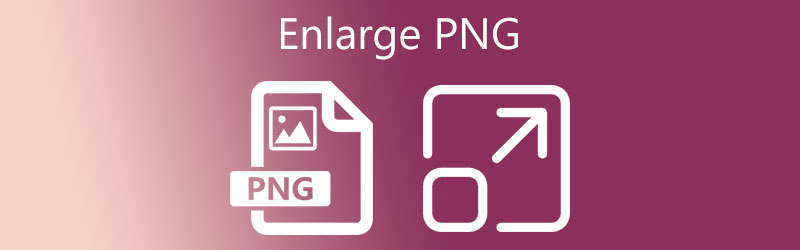
1부. 온라인에서 PNG를 확대하는 방법
1. Vidmore 무료 이미지 업스케일러 온라인
Vidmore 무료 이미지 업스케일러 온라인 원본 품질을 유지하면서 사진을 확대하는 놀라운 온라인 도구입니다. 이 프로그램은 4배 더 고급스러운 결과를 줄 수 있습니다. 2X, 4X, 6X 및 8X 중에서 선택하여 고품질 사진 해상도를 얻을 수 있습니다. 따라서 흐릿하고 손상되거나 픽셀화된 사진을 수정할 수 있습니다.
또한이 도구는 환상적인 결과를 가진 모든 이미지 형식에서 작동합니다. JPEG, JPG, PNG 등을 지원합니다. 또한 애니메이션 및 만화 사진용 프로그램을 사용하여 이미지 품질을 확대하고 향상시킬 수 있습니다. 품질을 잃지 않고 PNG를 확대하는 방법을 배우고 싶다면.
1 단계. 컴퓨터에서 브라우저를 열어 시작하십시오. 그런 다음 이름을 검색하여 온라인 도구의 웹 페이지로 이동합니다. 그 후 이미지 업로드 기본 인터페이스에서 파일 폴더에서 대상 PNG 사진을 선택합니다.
지금 Image Upscaler를 사용해 보세요!
- 사진 품질을 향상시킵니다.
- 사진을 2X, 4X, 6X, 8X로 확대하세요.
- 오래된 이미지 복원, 사진 흐림 제거 등

2 단계. 기본적으로 사진은 2배 확대 비율로 확대됩니다. 또는 사용 가능한 업스케일 팩터에서 선택하여 고해상도로 확장할 수 있습니다. 그런 다음 사진 위에 마우스를 올려 변경 사항을 미리 봅니다.
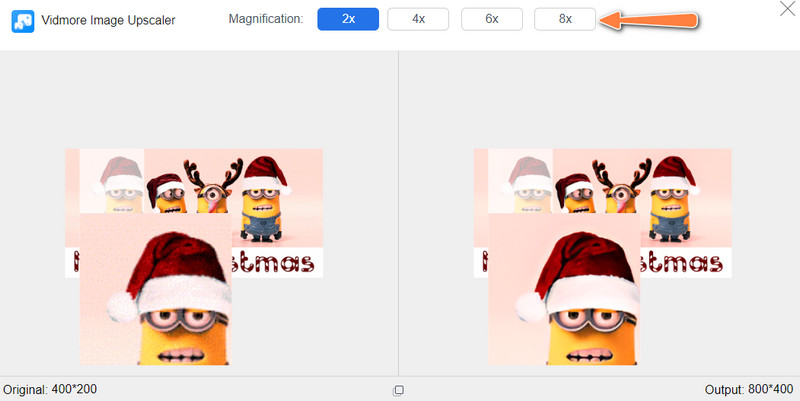
3 단계. PNG의 모양에 만족하면 저장 버튼을 클릭하십시오. 그러면 사진이 다운로드 폴더에 저장됩니다. 체크 표시를 하여 다른 사진을 처리할 수도 있습니다. 새 이미지 버튼을 누르고 대상 사진을 선택합니다.
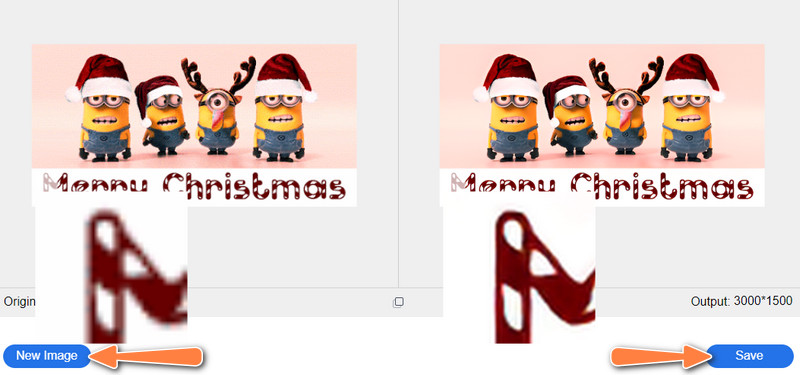
2. 픽스아트
사진의 품질을 즉시 향상시킬 수 있는 다른 온라인을 찾고 있다면 PicsArt를 사용해 보십시오. 이 프로그램에는 빠른 속도로 사진의 품질을 높일 수 있는 AI 기술이 탑재되어 있습니다. 또한 일괄 처리를 지원하므로 한 번에 최대 3개의 이미지를 업로드하고 확장할 수 있습니다. 아래 단계에 따라 PNG 크기를 확대하는 방법을 배울 수 있습니다.
1 단계. 즐겨 사용하는 브라우저를 사용하여 온라인 도구 페이지에 액세스합니다.
2 단계. 그런 다음 업로드 버튼을 누르고 원하는 사진을 선택하세요.
3 단계. 다음으로 Picsart 업스케일러 인터페이스가 표시됩니다. 여기에서 너비를 편집하도록 선택할 수 있습니다. 이제 다음 중에서 고급 수준을 선택하십시오. 두 번과 네 번. 마침내, 때리다 대다 변경 사항을 저장합니다.
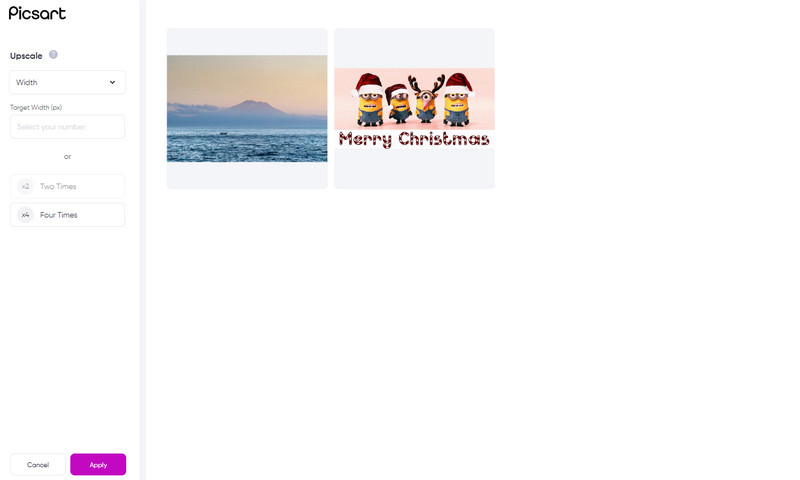
3. 이미지 업스케일러
Image Upscaler를 사용하여 PNG 이미지를 확대하는 방법을 배웁니다. 이 온라인 프로그램은 사진의 해상도를 향상시키는 방법을 제공합니다. 마찬가지로 인공 지능이 주입되어 사진의 해상도를 높이고 덜 흐릿하게 보입니다. 단점은 각각의 파일 크기가 5MB인 사진만 추가할 수 있다는 것입니다. 또한 한 번에 10장의 사진만 처리할 수 있습니다. 아래 단계를 참조하여 PNG를 빠르게 확대하십시오.
1 단계. 브라우저에서 주소 표시줄에 링크를 입력하여 온라인 도구에 액세스합니다.
2 단계. 홈페이지에서 파일 추가 버튼을 누르고 업로드할 사진을 선택합니다. 업로드 프로세스가 완료될 때까지 기다립니다.
3 단계. 완료되면 결과 사진이 인터페이스 아래에 표시됩니다. 그 후 이미지 다운로드 버튼을 눌러 사진을 저장하고 다운로드합니다.
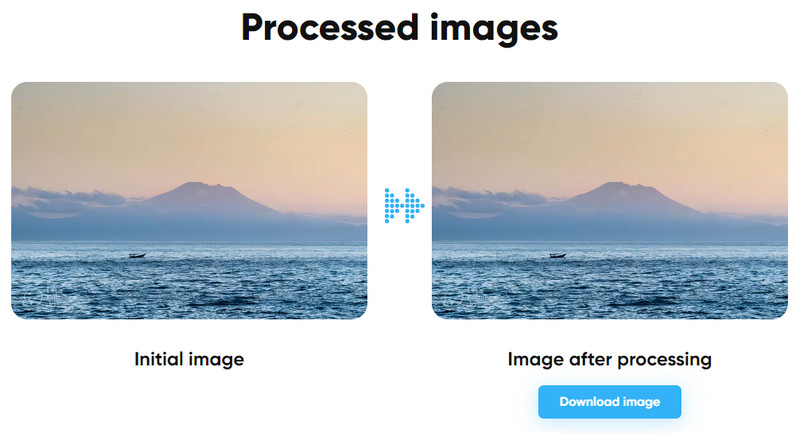
4. 이미지 확대기
온라인에서 사진을 빠르고 즉각적으로 확대하려면 Image Enlarger가 탁월한 선택입니다. 이를 통해 모든 사용자의 다양한 요구에 맞는 여러 리샘플링 방법에 액세스할 수 있습니다. 확대/축소 비율, 너비 및 높이로 사진을 확대할 수 있습니다. 또한 인터페이스가 간단하므로 프로그램을 탐색하는 데 어려움이 없습니다. 이 도구를 사용하여 PNG 이미지를 확대하는 방법은 다음과 같습니다.
1 단계. 일반적으로 사용하는 브라우저로 프로그램의 공식 페이지로 이동합니다.
2 단계. 그런 다음 파일을 선택 버튼을 누르거나 사진의 URL을 통해 사진을 업로드하세요.
3 단계. 이제 수정 확대/축소 비율, 대상 너비 및 대상 높이. 마지막으로, 히트 스타트 사진을 확대하는 과정을 시작합니다.
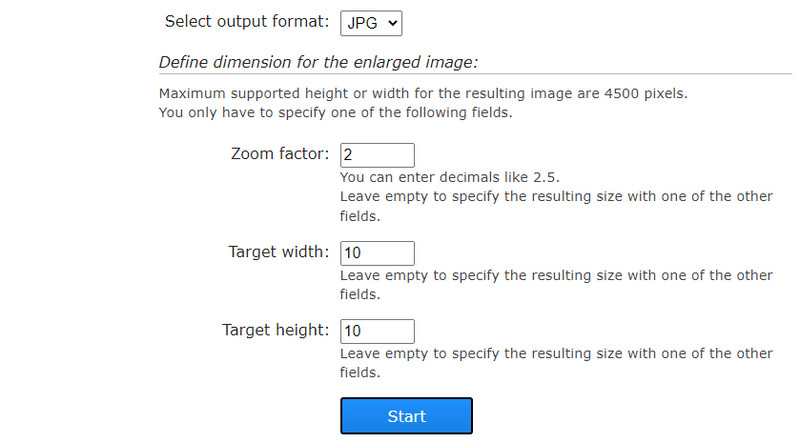
5. 강화하자
Let's Enhance는 PNG 그림을 향상시키는 효과적인 온라인 프로그램입니다. 흐림과 픽셀화를 수정하는 것 외에도 프로그램을 사용하여 색상과 조명을 수정할 수 있습니다. 사용자의 편의를 위해 이 도구를 사용하면 끌어서 놓기 기능을 사용하여 업로드할 수 있습니다. 품질을 잃지 않고 PNG를 확대하는 방법을 배우려면 단계를 확인하십시오.
1 단계. 도구의 웹사이트를 방문하여 업로드 버튼을 클릭합니다.
2 단계. 이제 보정하려는 PNG 사진을 선택하여 업로드합니다.
3 단계. 고르다 스마트 인핸스 그리고 선택 요인. 원하는 경우 토글할 수 있습니다. 라이트 AI, 톤 향상 및 색상 향상 사진을 더욱 돋보이게 하는 버튼.
4 단계. 마지막으로 스타트 처리 버튼을 눌러 업스케일링 프로세스를 시작합니다.
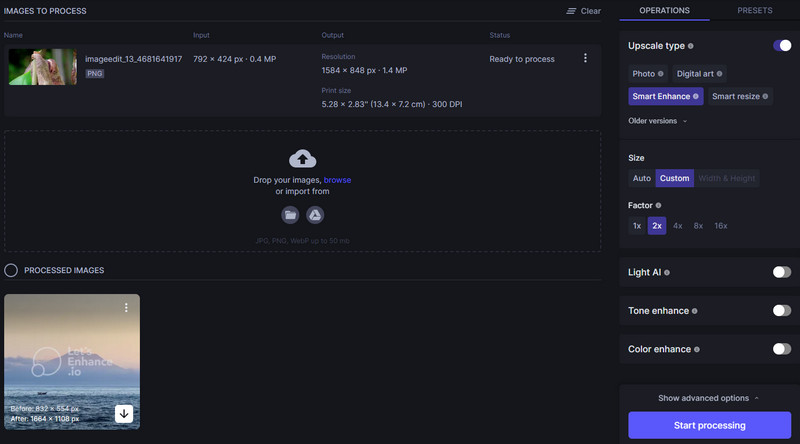
2부. PNG 온라인 확대에 대한 FAQ
사진의 표준 픽셀 크기는 얼마입니까?
1280 x 720 픽셀 크기의 이미지는 HD로 간주됩니다. 이는 사진 및 필름의 표준 픽셀 크기이기도 합니다. 이 픽셀 크기는 참조용으로 16:9 종횡비를 사용합니다.
이미지 크기를 늘릴 때 해상도를 높일 수 있습니까?
이미지 해상도가 높을수록 이미지 품질이 좋아집니다. 그러나 만족스러운 결과를 얻으려면 최적의 픽셀 밀도를 사용하면 도움이 됩니다.
고해상도로 간주되어야 하는 인치당 픽셀 수는 몇 개입니까?
사진의 해상도를 높이려면 인치당 300픽셀의 이미지가 필요합니다.
결론
이제 할 수 있습니다 확대 PNG 훌륭한 품질의 사진. 이 다섯 가지 유용한 프로그램을 사용하면 장치에 아무 것도 다운로드하지 않고도 PNG 사진을 더 크게 만들 수 있습니다. 이 모든 것은 온라인에서 사용할 수 있습니다. 브라우저와 인터넷 연결만 있으면 바로 사용할 수 있습니다. 사진 품질에 대해 걱정하지 않고 온라인으로 PNG 사진을 확대하십시오.




